
あなたが自分のカレンダーをブロックして自分を他の人に利用できるようにするには、Googleカレンダーの予約スロットを使用することを検討してください。その後、他の人のためにあなたの予定ページへのリンクを共有して、あなたと会うためにそれらの時間を予約してください。
Googleカレンダーの予定ブロックは、営業時間、監督者、監督者、監督者、監督者、および他の人と出会う他の誰かに理想的です。自分のために予約スロットを設定する必要があるのは、仕事や学校のGoogleカレンダーアカウントです。そう、 あなたの会社がGmailを使った場合 たとえば、あなたに利用可能な機能を見るべきです。
Googleカレンダーに予約ブロックを作成します
開く Googleカレンダー デスクトップのウェブサイトとにサインインします あなたが使いたいGoogleアカウント 、 必要であれば。上部のドロップダウンリストから「日」または「週」ビューを選択してください。
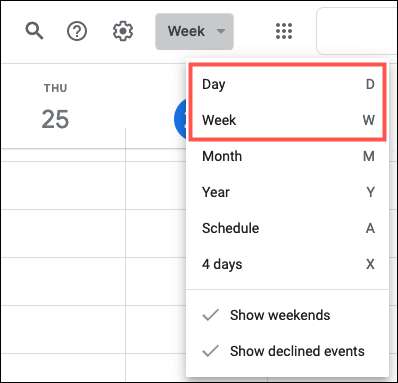
新しいイベントを作成し、ポップアップウィンドウに「予約スロット」を選択すると、カレンダーをクリックします。
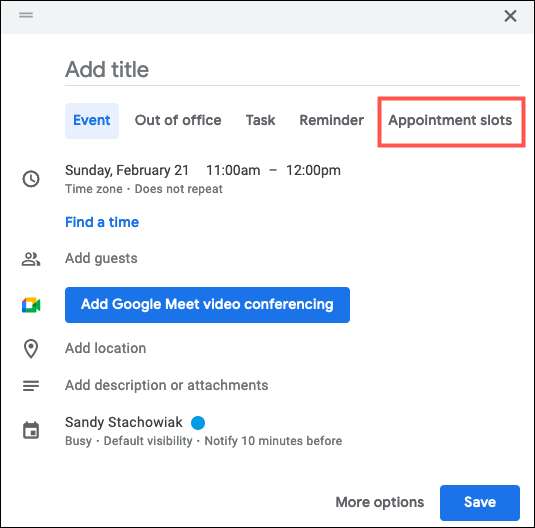
タイトルを入力して、ブロックの合計時間を選択します。その後、ドロップダウンボックスの[シングルスロット]または[期間のあるスロット]から選択できます。期間のあるスロットの場合は、スロットの時間を追加します。 「保存」をクリックしてください。」
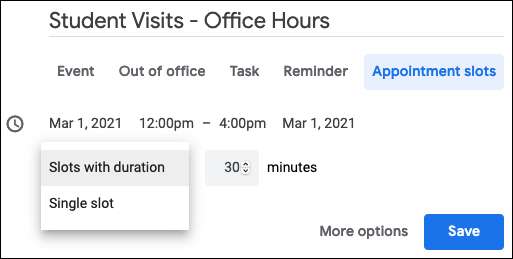
予定ブロックを保存すると、左上隅にブロックアイコンを持つイベントとしてカレンダーに表示されます。予定ページを編集、削除、または移動するには、このイベントをクリックします。
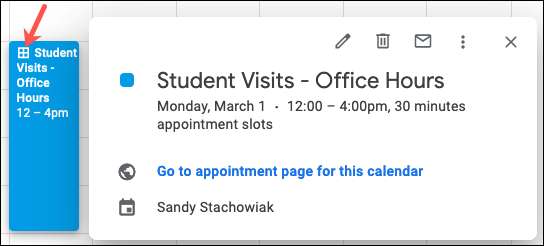
あなたが予定ページのために指示されているリンクはあなたがあなたと彼らのスロットを逆転させることができる他の人と共有できるものです。
Googleカレンダーの予約スロットを予約します
あなたがあなたの予定ページへのリンクを共有するとき、他の人は彼らのWebブラウザのアドレスバーにURLを削除することができます。彼らはあなたが利用可能なスロットを見るために彼らのGoogleカレンダーアカウントにサインインします。
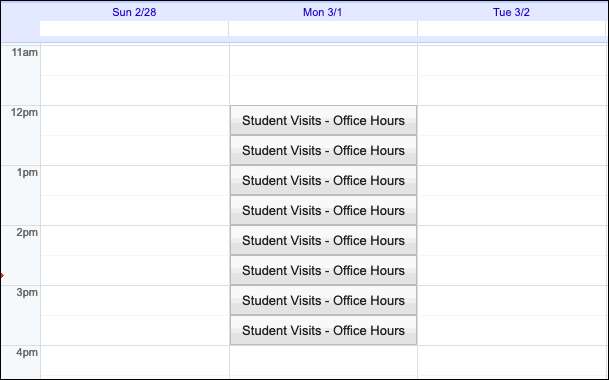
彼らはあなたと予約したいスロットをクリックするだけで、オプションで説明を追加して「保存」をクリックします。これにより、イベントを自分のGoogleカレンダーに追加します。
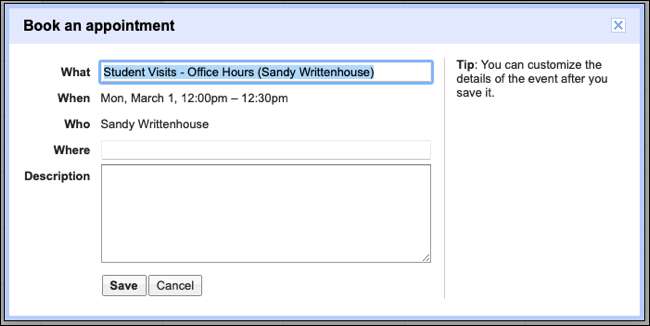
スロットを予約したい人があなたの会議のためのファイルを含めたい場合は、 イベントに添付してください それが保存された後、他のGoogleカレンダーイベントと同じように。
Googleカレンダーの予約済みスポットを表示します
誰かがあなたの予定のスロットの1つを予約した後、あなたはそれをあなたのGoogleカレンダーのイベントとして見るでしょう。これは、設定した元の予定ブロックと並んで表示されます。
その特定のイベントをクリックして、その人がスロットを保存したときに含まれている情報を表示します。他のGoogleカレンダーイベントのように、詳細で編集することもできます。
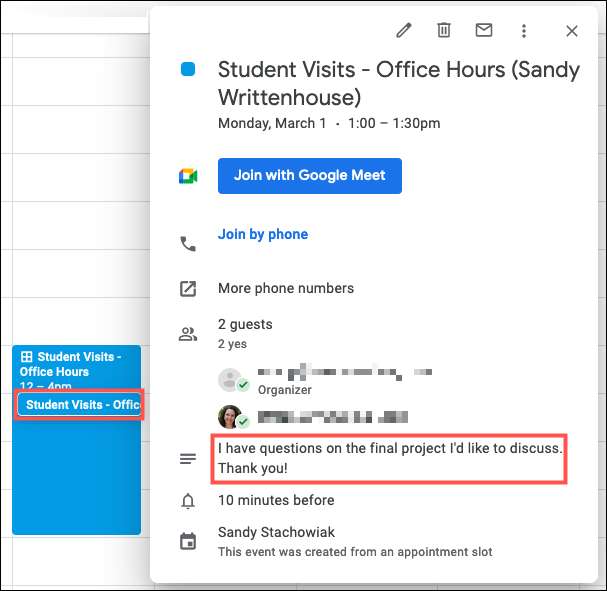
予定ページにアクセスすると、その他の予約と保存が表示されなくなります。これはあなたがあなたのブロックに残ったスロット数とその時間のどれのスロットの数を見るのに良い方法です。
たとえば、12秒から30分のスロットのブロックを設置しました。 4 p.mまであなたは12 p.m.、2 p.M.、および3 p.Mのスロットの下のスクリーンショットで見ることができます。予約されています。
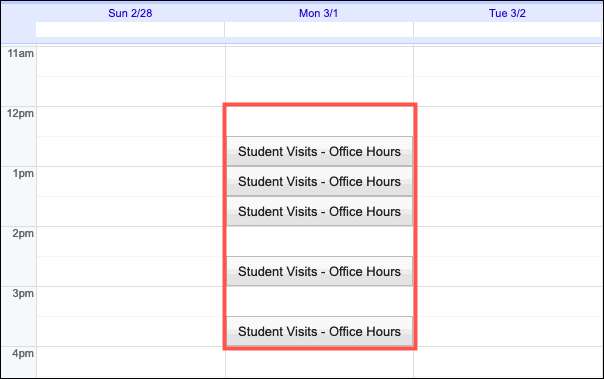
予定のスロットの1つを予約した人がイベントをキャンセルしている場合、そのスロットは別の人の予定ページに再開して表示されます。
Googleカレンダーの予約ブロックにゲストを追加する
プロセスにそれらを含めるには、予定ブロックにゲストを追加できます。ゲストを追加すると、その人はすべての予定スロットに含まれており、誰かがスロットを予約したときに通知を受け取ります。だから、これはあなたのアシスタント、秘書、またはビジネスパートナーに適しています。
ゲストを追加するには、Googleカレンダーの予定ブロックをダブルクリックして詳細ページを開きます。右側にある[Googleの連絡先にある場合)または[ゲストの追加]ボックスに自分の名前を入力します。
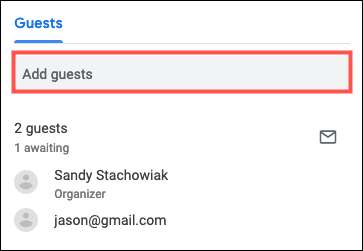
[イベント詳細]ページの上部にある[保存]をクリックします。あなたがあなたのゲストに招待状のメールを送りたいのかを尋ねられるでしょう。あなたの好みごとに「送信」または「送信しない」を選択してください。
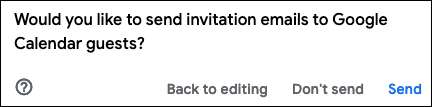
覚えておいてください、ゲストはあなたがあなたの予約ブロックに含めたい人です。スロットを予約する必要がある人のために、前述のようにあなたの予定ページを訪問するように指示してください。
Googleカレンダーの予定ブロックまたはスロットを削除します
標準イベントのように、予定ブロックと予約スロットがGoogleカレンダーに表示されているため、標準イベントのようにキャンセルできます。
イベントをクリックしてポップアップウィンドウを表示し、[ゴミ箱]アイコンをクリックして削除します。
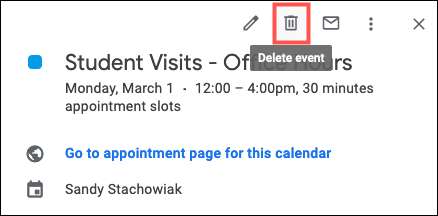
個々の予約済みスロットをキャンセルするには、ゴミ箱をクリックしてから、その人にキャンセルメールを送信したいかどうかを決めます。
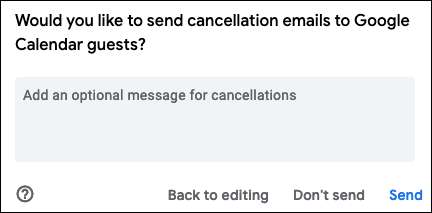
Googleカレンダーの予約ブロックとスロットは、他人のために時間を留めるための素晴らしい方法を提供します。個々のイベントの招待状、学生、チームメンバー、そしてスタッフを送信するのではなく、単にそれらのために機能する時間を選択することができます。







